Hi我又回来了,感谢大家对第一篇教程的支持,截止目前,点击率在3.5万左右。也希望大家继续支持,可以让我继续把教程做下去。
这次带来的仍然是比较简单有效的调色教程。与之前的“低饱和高对比”不同的是,今天介绍的色调是以“颜色”的强烈对比为主题,且追求相对颜色的统一。另外一处不同,是我在做这个色调时,对先第一个基础调整面板做出简单调整后,着重先处理HSL和后面的三原色,之后再回来第一个基础调整面板做最终处理。一会儿在截图里我会做出说明。
这“青橙色”的风格,对照片也有一些要求,也就是等大家对各种照片风格熟悉以后,自己在拍的时候,其实就会知道照片出来大概会是什么样子了。要说一下,我们生活中的灯光主要有两种色,一是肉眼见到的白光,比如日光灯,那我们户外许多LED光就是这个色温;另外一种是肉眼见到的黄光,比如白炽灯,台灯(有的台灯为白光)。这里我不去说具体色温怎么怎么,毕竟咱们这里是简单教程,我只提白光、黄光,这两个光在画面中都要有相当的比重,那么拍摄的照片才会比较适合这种风格。
因为,我们的总体思路就是要把白光变青,而黄光则变橙,这样的对比给人比较好的视觉效果,也是很流行的“赛博朋克”风格的调色基础。那么,我们就一起来看一看吧!
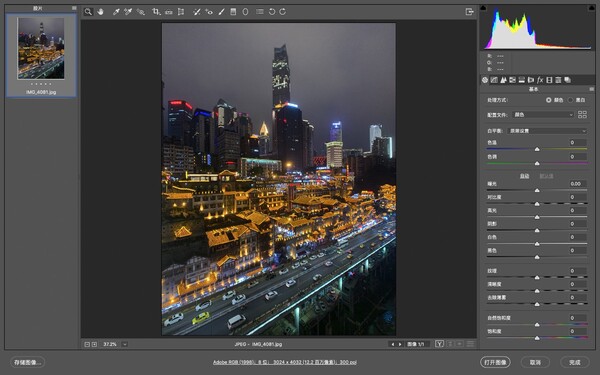
这是用iPhone Xs Max拍摄的重庆洪崖洞
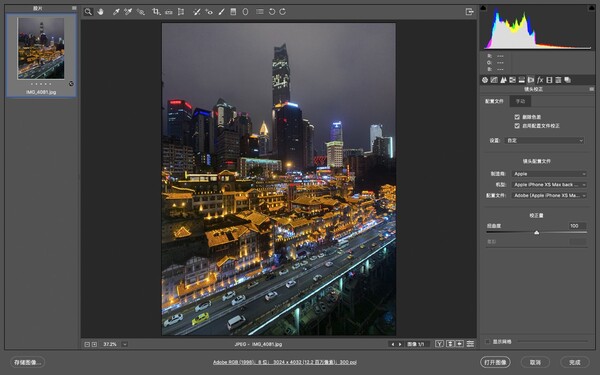
首先是校正镜头畸变,设置里选自定,然后在品牌里选择Apple,系统会自动识别了,主要纠正枕型畸变
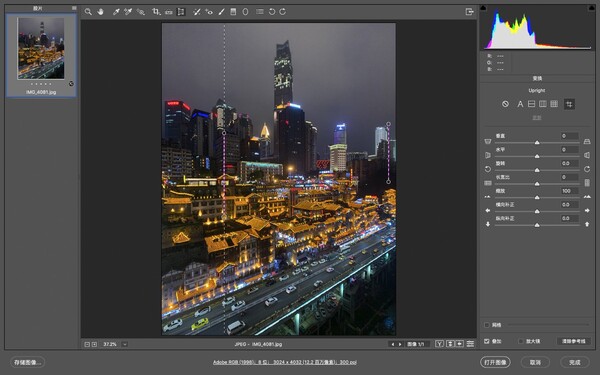
第二步我利用拉直工具再校正了水平。比较简单,把画面中你认为竖直的线,选中两根即可。大家可以看看和上图的对比。
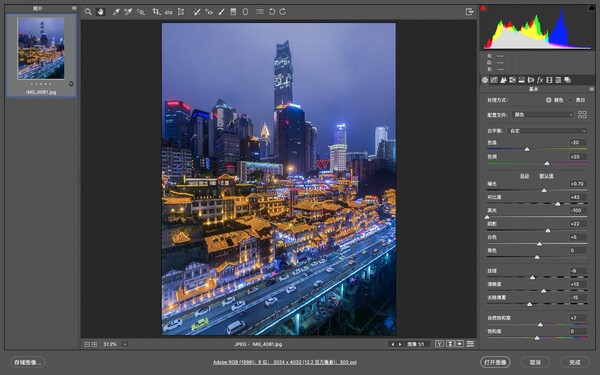
这是第一个基础调整模版,注意色温一定要调得比较冷,这样之前提到的白光就会泛蓝了,黄光也有变得冷一些,但我们仍然可以分辨出来是黄色,色调里我做得偏紫,是为了下一步把紫色调成青色。接下来就是曝光对比度等,这个要看具体画面,大方向就是要尽量保留所有细节,不要出现死黑和死白。但因为照片为手机拍摄,所以阴影我提得不多,通过下面的“纹理”找了一些回来,这样可以避免画面中的噪点。去雾化我反而减少了,也就是给画面增加了一点雾,更有朋克风。
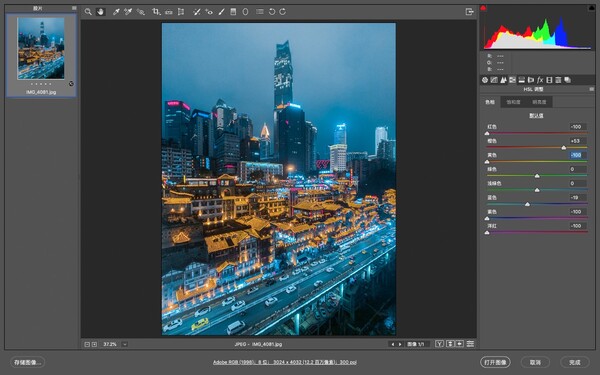
接下来就是非常重要的“色相”调整了,这步做好,照片的风格就定了。这里还是分冷、暖两部分来调整。首先是统一色调,我把冷光全部往左边拉,让他们都泛青,这样我们要的青色就出来了。注意蓝色的色相需要自己把握,全部拉完肯定是不行的。同时注意看原图中紫色部分,也因为这一步,变成了青色,这也就是统一色调的好处。那画面中的橙色,就要靠黄光来实现了。注意这个提法,“黄光”,是指相对于白光而言。本张照片中的“黄光”实际为橙色,我往偏黄的方向拉了,而黄色则偏橙,所以橙和黄才得到了统一。这里红色我没有往偏橙色拉,大家可以看到画面中的红色也是跳出来的,这则是通过红色往反方向偏洋红色实现的。假如你拍的照片中红色不多,我建议这里往橙色拉,这样红橙黄三个颜色实现色调统一。我在这里没动绿色,因为画面中绿色不重要,我也没动青色,因为我的蓝色已经偏青,再拉青色的话,我还得继续把已经偏青的蓝色再拉得偏青,从而达不到我想要的那个青色的值(虽然我也不知道具体多少)。至此,画面已经是我们想要的风格,不过还有一些调整要做,记得要有耐心,每一步变化一点,加起来画面的变化就大。
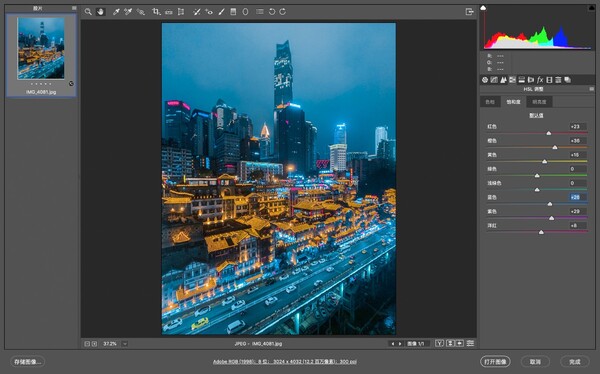
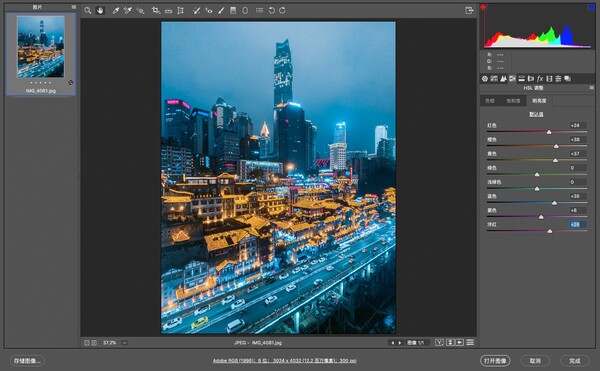
这两部是饱和度和颜色亮度的调整。思路就是让青色和橙色的对比更强烈。要注意的是,通过色相统一色调以后,我们再调整黄色,实际是在调整橙色,同样的,调整蓝色、紫色、洋红,实际是在调整青色。那么在颜色亮度调整时如果让颜色更亮,后面回到基础调整面板时,可能需要对画面的曝光对比度等再做微调。在这里,为了使教程简单,我尽量在亮度调整时,直接做到位,避免返回去再调整。
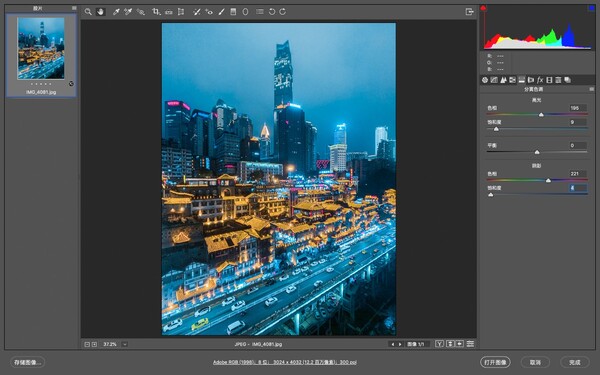
OK,这张照片因为前面几步的调整我已经很满意了,色调也挺统一,所以这里没有去三原色里调整。有兴趣的可以去那个面板看看。我在这里做了分离色调,思路还是让颜色对比更强烈,让画面颜色更统一。这步调整完毕后,就可以点左下角直接储存了。注意色彩空间哦,供网络查看,我们要存为sRGB的颜色模式。
总结一下,要得到这样风格的照片,大家前期拍摄要有意控制白光和黄光比例,其次就是HSL里面的色相调整,给你的照片定调。接下来,我们看第二张照片:
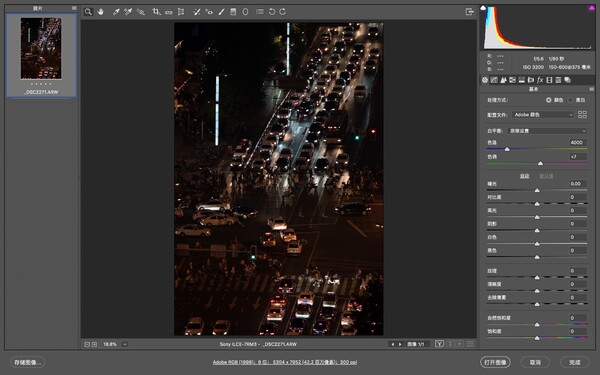
这是去成都爬楼的时候拍的路口的照片。大家看照片中白光主要是车的前灯,黄光比较少,因为车的尾灯是红色。不用担心,因为通过色相调整,红色也可以被调整为橙色。好的,那我们就进入这张照片吧!

同样的第一步是校正镜头
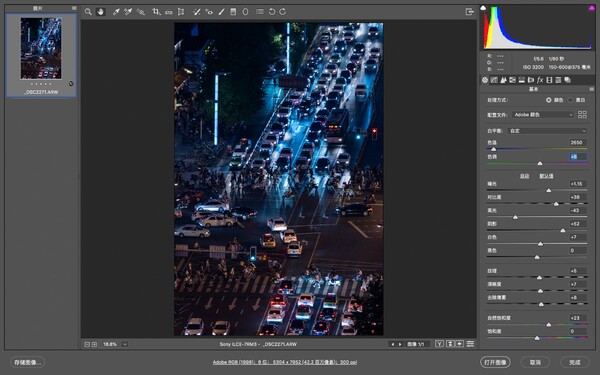
这张照片因为不需要找水平,所以不用做水平调整,而是直接进入第一个基础面板。和第一张不同的,画面的色调我没有往紫色偏多少,是因为这样做会继续加重青色,而画面中橙色太少,所以为了平衡一下,色调稍微动了下。其他的调整不做过多说明,看自己的喜好,总之,保留尽量多的画面细节,尽量不要出现死黑。
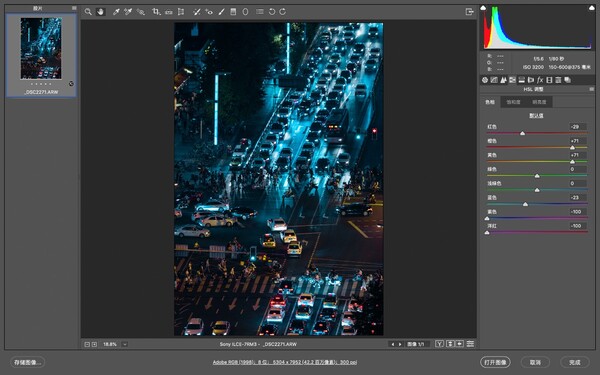
最重要的色相调整,思路不重复了,和图一一样。大家可以看到,汽车的前灯全部变成了青色,路面因为反光,变为了青色。暖色调处理后,比原片的橙色多了一些,但仍然不够,这个后面想办法。
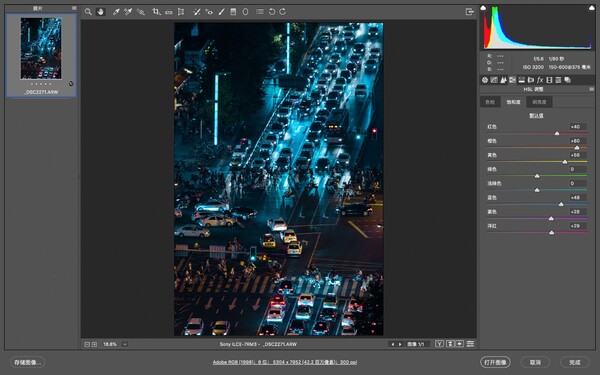
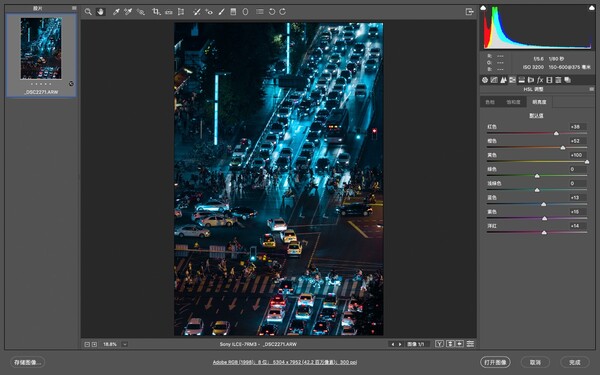
接下来是饱和度和颜色亮度,同样的,我控制了一下青色,因为它在画面中的比重太多,而继续加强了橙色,不过效果还是不大理想。没有关系,我们借助渐变工具,可以轻松实现调整。
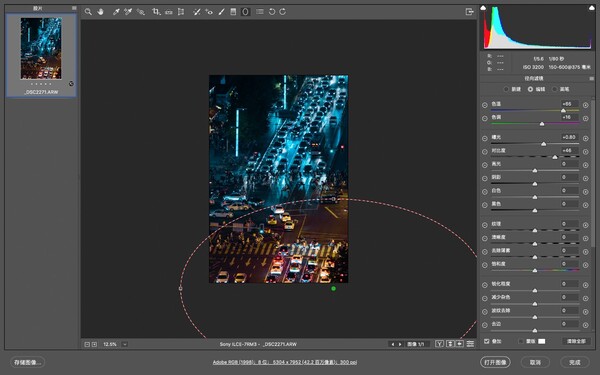
找准中心,做径向渐变,在这个渐变里,我们再去调整画面的色温和色调,为画面增加橙色的比重。后面有机会,再给大家介绍这款强大的工具。
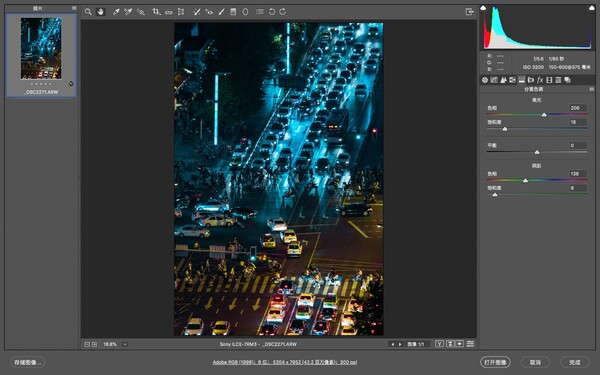
渐变做完,我们再做色调分离,把画面颜色对比再次加强一下,值和强度大家可以自行控制
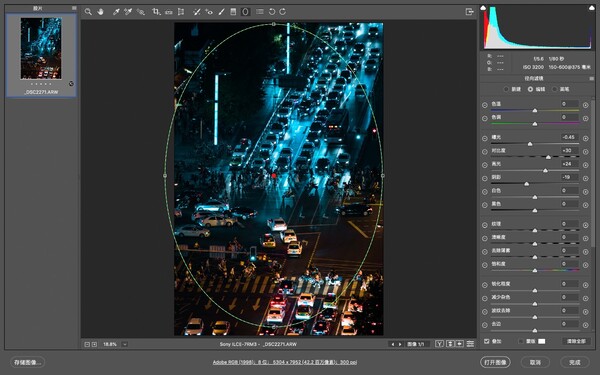
啊,我最后又做了渐变,这次是为了给画面加暗角,让中心更加突出。这步算额外的吧,大家不处理也行。
OK,以上就是本次“青橙”赛博朋克风的照片风格了,希望对大家有帮助!喜欢的话,记得点赞和转发哦!你下次希望我做哪方面的教程呢?大家可以在留言里说明。